
Obsah:
- Autor John Day [email protected].
- Public 2024-01-30 08:21.
- Naposledy změněno 2025-01-23 14:38.
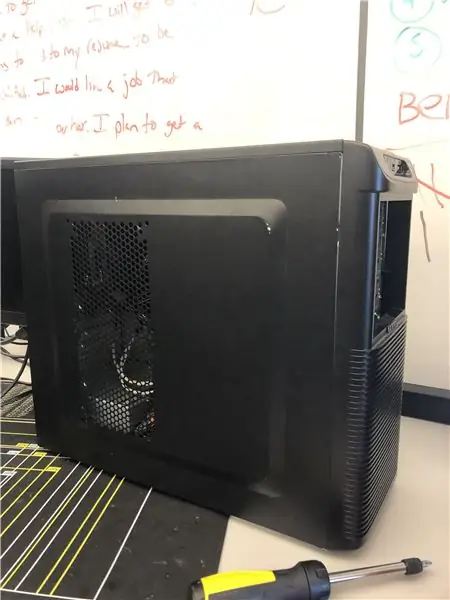
V tomto tutoriálu vám Můj partner a já ukážeme, jak sestavit počítač. Základní součásti jsou uvedeny níže.
Zásoby
Základní deska
GPU
procesor
Chladič
HDD
Zdroj napájení
Krok 1: Krok 1: CPU


Připojte CPU. Podívejte se na vyříznutý trojúhelník na patici CPU a přiřaďte zlatý trojúhelník na CPU k vyříznutému trojúhelníku na patici a měl by se vsunout přímo dovnitř bez použití síly.
Krok 2: Krok 2: Chladič a tepelná pasta

Naneste tepelnou pastu, která má velikost zrnka rýže. Umístěte chladič na držáky a na horní část procesoru a zkontrolujte, zda je důkladně zajištěn
Krok 3: Krok 3: RAM

Najděte na své základní desce štěrbiny pro berany, zarovnejte zářezy tak, aby beran vstoupil dovnitř, vyvíjejte mírný tlak, dokud neuslyšíte/neuvidíte zářezy na bočním zaklapnutí na místo.
Krok 4: Krok 4: Mezery


Zašroubujte distanční podložky do pouzdra, zarovnejte otvory na základní desce s distančními konektory na skříni, zašroubujte distanční šrouby.
Krok 5: Krok 5: GPU

Najděte rozšiřující slot PCIex16 a zapojte GPU do zásuvky PCIex16 a zajistěte jej k pouzdru šroubem k držáku.
Krok 6: Úložiště (HDD/SSD)
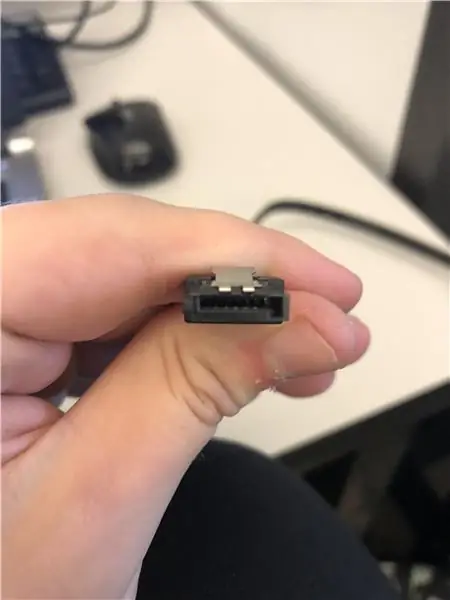
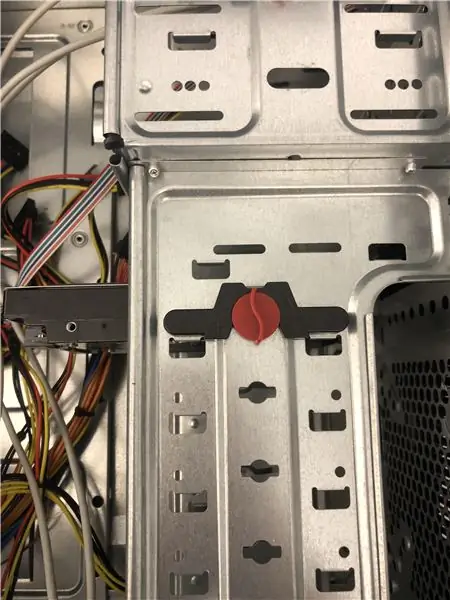
Vložte úložné zařízení do slotu/pozice a zasuňte konektor otočením zámku, abyste se ujistili, že je správně zajištěn. Zapojte kabely SATA do úložného zařízení a do portů SATA. Najděte napájecí kabel SATA na napájecím zdroji a zapojte jej do úložného zařízení. (všechny kabely SATA mají klíč ve tvaru písmene L)
Krok 7: Case Fan


Najděte montážní otvor pro ventilátor skříně, držte jej na místě a přišroubujte ventilátor na místo. Zapojte kabel do slotu označeného SYS_Fan
Krok 8: Konektory na předním panelu
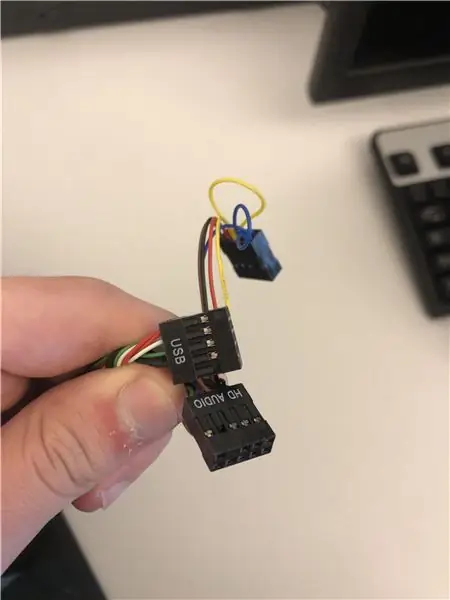
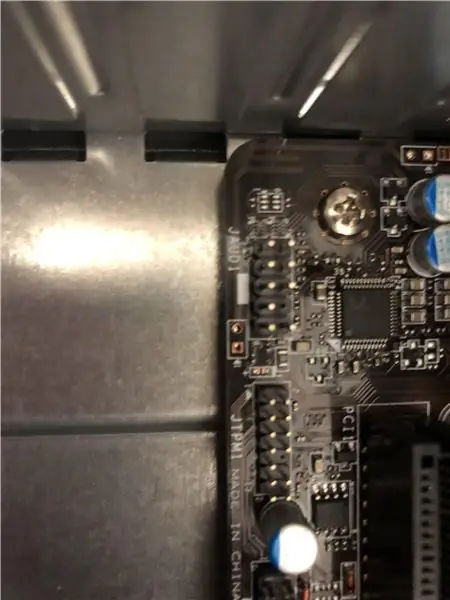
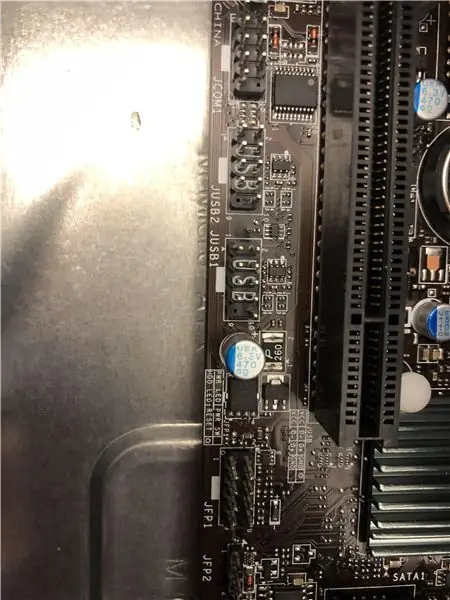
Zapojte konektory předního panelu do slotů označených JUSB1, JUSB2 a JFP1. Pokud máte reproduktor POST, měl by se zapojit do slotu JFP2.
Krok 9: Boční panel

Nakonec položte boční panel tak, aby se jen zasunul na místo a zajistil se, zašroubujte šrouby bočního panelu a máte postavený počítač.
Doporučuje:
Jak postavit herní nebo základní počítač (všechny součásti): 13 kroků

Jak postavit herní nebo základní počítač (všechny součásti): Chcete tedy vědět, jak postavit počítač? V těchto pokynech vás naučím, jak vytvořit základní stolní počítač. Zde jsou požadované součásti: Základní deska PC Case (Ujistěte se, že je PGA, pokud AMD a LGA, pokud Intel) Chladič CPU CPU Fanoušci
Jak si postavit vlastní stolní počítač: 20 kroků

Jak si postavit vlastní stolní počítač: Ať už si chcete postavit vlastní počítač pro videohry, grafický design, úpravy videa nebo dokonce jen pro zábavu, tento podrobný průvodce vám ukáže přesně to, co budete ke stavbě vlastního osobního počítače potřebovat
Jak postavit počítač - KCTC: 11 kroků

Jak postavit počítač - KCTC: Vítejte v tématu Jak postavit počítač! Následující pokyny vás informují o tom, jak sestavit vlastní počítač. Sestavení vlastního počítače je dobrý nápad, protože můžete kdykoli vypnout komponenty a upgradovat, něco, co
Jak postavit počítač !!: 12 kroků

Jak postavit PC !!: Jak postavit PC Tato příručka se zaměří na sestavení PC. Ty nejsou v příručce zahrnuty: Hledání dílů Kontrola kompatibility Podrobně se podívejte, jaké jsou jednotlivé funkce jednotlivých dílů Kde a jak součásti koupit Krok za krokem
Jak postavit kytarový reproduktorový box nebo postavit dva pro vaše stereo: 17 kroků (s obrázky)

Jak postavit kytarový reproduktorový box nebo postavit dva pro vaše stereo: Chtěl jsem, aby nový kytarový reproduktor šel s lampovým zesilovačem, který stavím. Reproduktor zůstane v mém obchodě, takže nemusí být nic zvláštního. Krytí Tolex může být příliš snadno poškozeno, takže jsem po lehkém písku nastříkal vnější černou
